
Не постоји суштинска разлика у погледу ефекта између видео и такозваних живих позадина. Обе опције изгледају једнако импресивно. Разлика између њих је чисто техничка. Видео позадине постоје у формату видео датотека и репродукују се у кругу, а живи позадине (Ливе Валлпаперс) су сценарији с петљом попут чувара заслона. Ливе позадине су чешће представљене рачунарском графиком. Међу видео позадинама налазе се графике и снимци из стварног живота. Обоје су луксуз који бира системске ресурсе рачунара и не доноси практичне користи. Стога су предувјет за њихово инсталирање најмање просјечне карактеристике хардвера рачунара или лаптопа. Други услов за инсталирање видео и живих позадина на радну површину Виндовс је употреба посебног софтвера, јер систем нормално не пружа ову функцију. Такав посебан софтвер доступан је код програмера Пусх Ентертаинмент, а о овом софтверу ћемо детаљно говорити у наставку.
Садржај: На званичној веб локацији развојног софтвера Пусх Ентертаинмент пусх-ентертаинмент.цом налазимо две врсте софтвера за инсталирање, односно видео и ливе позадина. Видео рад у Виндовс окружењу обезбеђује мали програм Пусх Видео Валлпапер, унутар којег можете одабрати појединачне видео датотеке које ће се репродуковати на радној површини и креирати спискове репродукције. А живи позадини омогућавају инсталацију услужних програма одвојено за сваку тему у систему. Пусх Ентертаинмент софтвер компатибилан са Виндовс 7, 8.1 и 10. Производи Пусх Ентертаинмент се плаћају (погледајте цене овде), али не морате платити свињу у покалу. И инсталатер видео позадина и теме живих позадина иницијално су инсталирани у потпуно функционалним пробним верзијама, које се могу регистровати уз накнаду тек након детаљног тестирања садржаја. Вратићемо се питању специфичности пробних верзија приликом разматрања инсталације и конфигурације засебно видео позадина и засебно живих позадина. Да бисте инсталирали видео позадине на радну површину у одељку за преузимање веб локације Пусх Ентертаинмент, преузмите програм Пусх Видео Валлпапер. Пре завршетка инсталације програма, ако желите, можете да проверите опцију „Постави као сцреенсавер“, а затим ће додељена видео позадина такође играти улогу чувара екрана. Али овај тренутак се може подесити било када касније у подешавањима чувара екрана Виндовс. Након покретања програма, прво отворите картицу поставки „Подешавања“ да бисте приказали икону програма у системској траци. Боље је да одмах конфигуришете брз приступ програмским опцијама. Наредбе за паузирање и започињање репродукције видео позадина у контекстном менију на икони програма у системској траци корисне су ако је потребно да се користи пуна снага рачунара за обављање неких задатака који захтевају ресурсе. Подесите опцију „Икона системске траке“ активну. Такође можете систему доделити покретање програма, ово је опција изнад „Покрени при покретању Виндовс“. Без Пусх Видео Валлпапер-а који ради у позадини, видео позадина се, наравно, неће репродуковати. Главна картица програма "Маин" је интерфејс за управљање видео позадинама. Програм долази са само једним узорним огледним видео записом. Шири избор видео позадина може се добити на Интернету на посебном веб ресурсу. Кликните на дугме за преузимање испод. Ми бирамо категорију, а у њој - видео снимке који вам се свиђају. И двапут кликните да бисте их преузели. Пусх Видео Валлпапер ради са ВМВ видео форматом. Дакле, избор видео позадина на месту које нуди програм може се проширити - преузмите видео у овом формату на било ком другом месту или претворите у њега други изворни видео формат.. На листу песама програма Пусх Видео Валлпапер додамо избор видео записа. Кликните дугме плус, одаберите припремљене видео снимке и кликните „Оглас на листу за репродукцију“. Покрените и паузирајте видео позадине, премотавајте видео записе помоћу дугмади на дну прозора програма. За видео запис са звуком обезбеђено је дугме за јачину звука. Међу осталим опцијама на дну прозора су опције за подешавање слике и избор брзине репродукције видео записа. Тастери у горњем десном углу прозора одговорни су за учесталост промене видео записа, насумично и циклично пуштање листе репродукције. Видео снимци ће се подразумевано додавати на задану листу репродукције, али листе песама са различитим колекцијама или појединачним видео записима могу се креирати колико год желите. Да бисте то учинили, притисните дугме за управљање листом за репродукцију, изаберите „Ново“ и подесите име нове листе репродукције. Листа за репродукцију је изабрана на падајућој листи колоне „Листа за репродукцију“. Креатори Пусх Видео Валлпапер одабрали су тактику да корисника не ограничавају на функционалност пробне верзије, већ да га изведу у хладноћу повременим паузирањем видеа и репродукцијом екрана како би понудили да региструју плаћену верзију. Пре него што купите последњи, мораћете стално да притиснете дугме „Настави пробу“ да бисте наставили пробну верзију. На истој радној површини биће уписана и "Пробна верзија". Поред програма Пусх Видео Позадина, сав остали садржај у делу за преузимање на веб локацији Пусх Ентертаинмент корисни је програм за инсталирање различитих тема 3Д позадине уживо. Током инсталације живих позадина у систему, унапред се инсталира опција да их инсталирате као чувара екрана - „Сет ас Сцреенсавер“. По жељи се може уклонити. Услужни програми се своде на системску траку Виндовс-а одакле их можете у било којем тренутку позвати да конфигуришете репродукцију уживо позадине. Корисност сваке појединачне теме живих позадина пружа своје индивидуалне поставке. Ово могу бити подешавања за брзину и смер кретања објеката, шеме боја, параметре осветљења итд. Универзалне опције које су присутне у услужним програмима свих тема уживо позадине Пусх Ентертаинмент-а само су организационе - задатак да започнете са Виндовсом, искључите репродукцију позадина, региструјете се и платите лиценцу. Као и у случају видео позадина, до плаћања сваке теме уживо позадине, пробна верзија њеног корисничког програма биће повремено спонтано искључена. А чувари екрана са нерегистрованим темама живих позадина пратит ће натпис да се користи пробна верзија. Добар дан!
1. Притисните софтверски производи за забаву
2. Инсталација и подешавање видео позадина
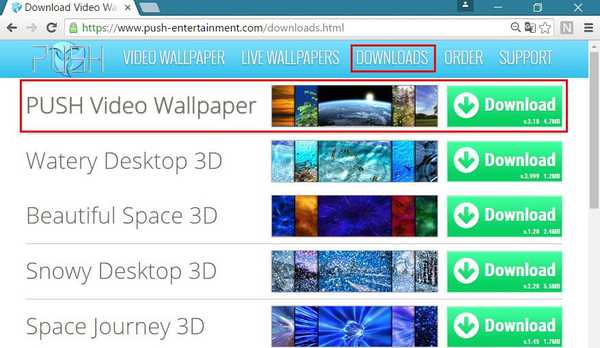
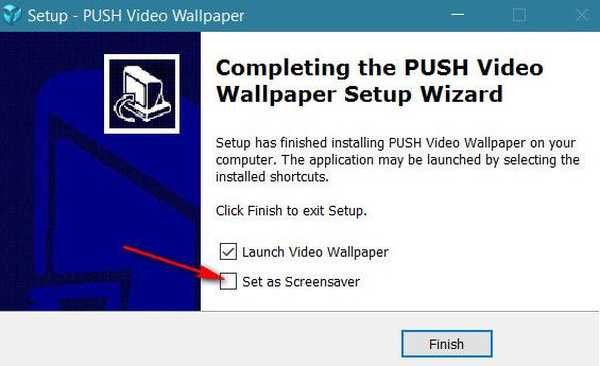
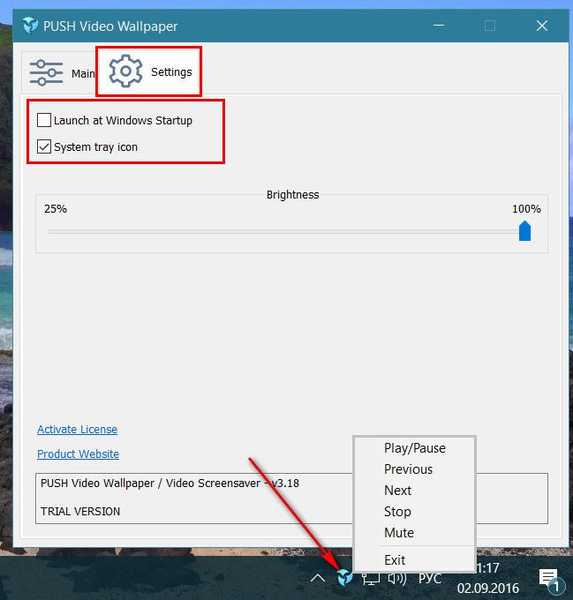
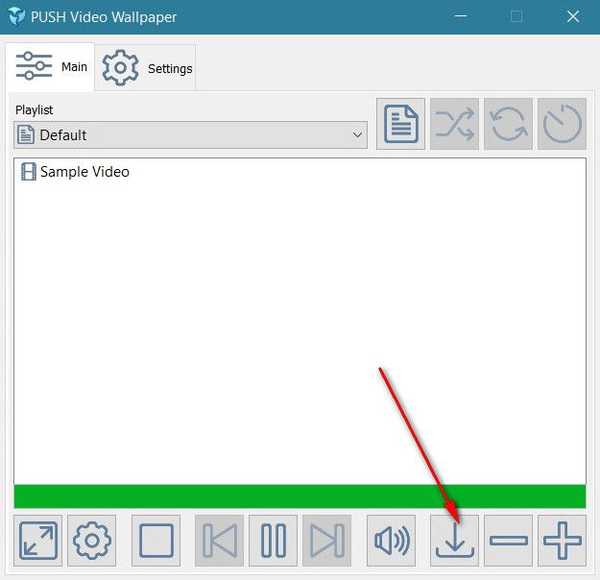
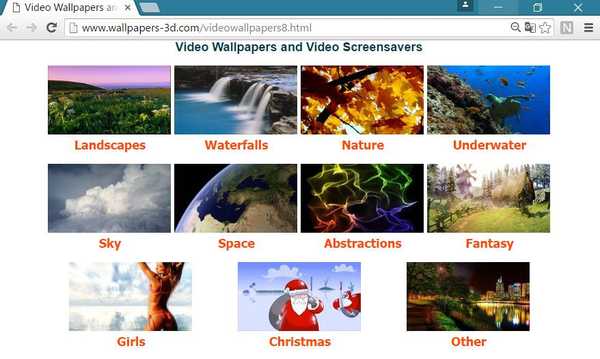
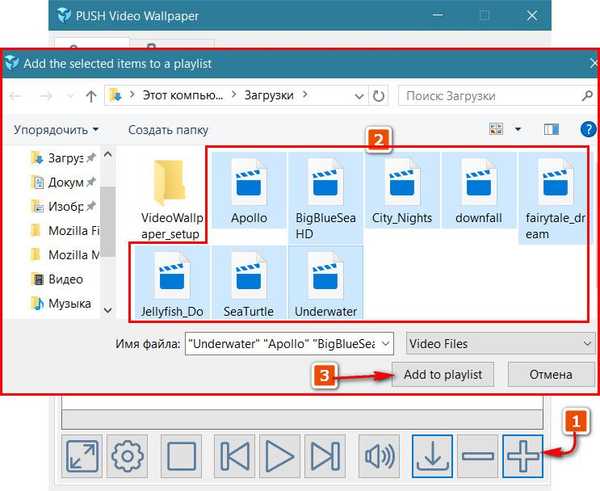
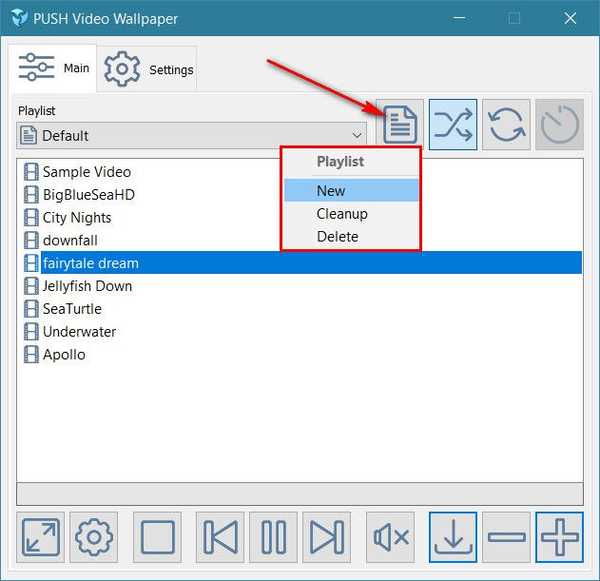
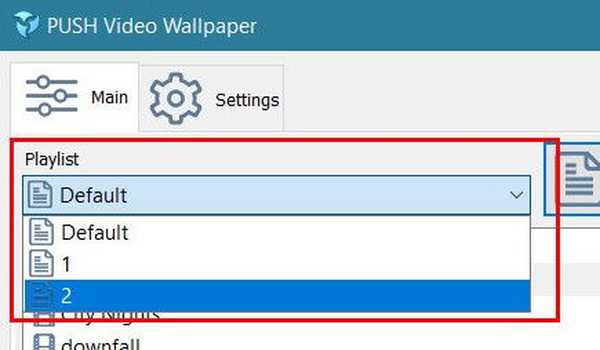
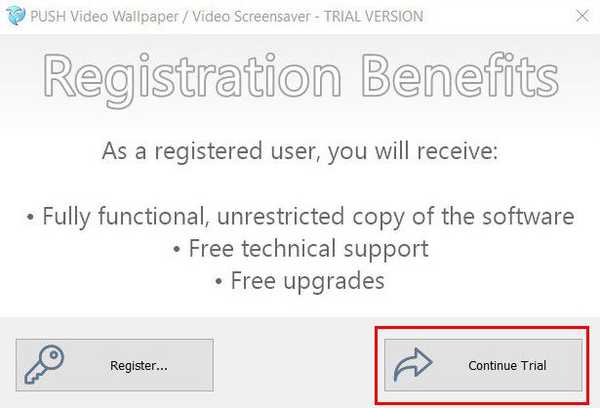

3. Инсталирање и подешавање позадина уживо
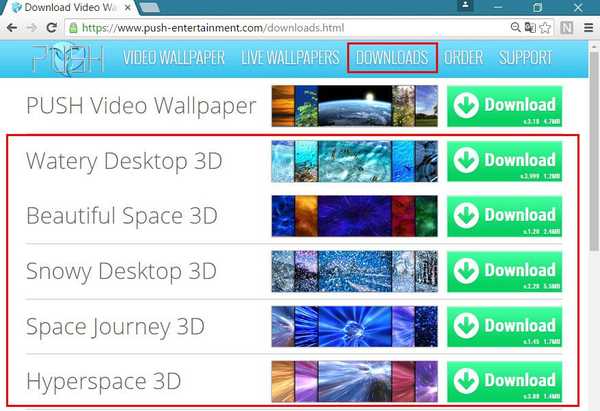
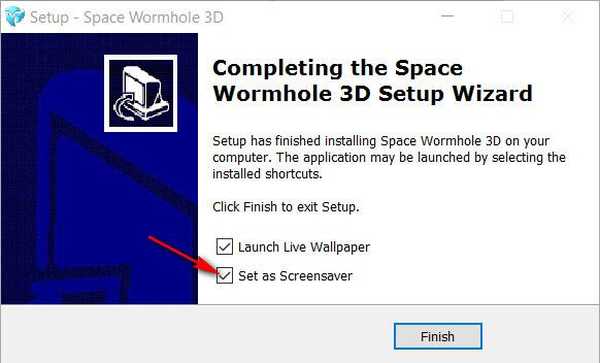
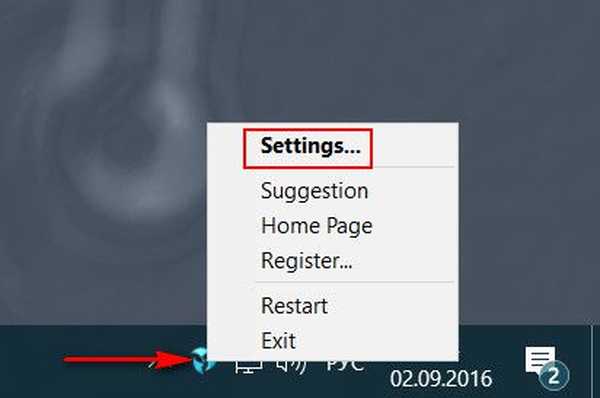
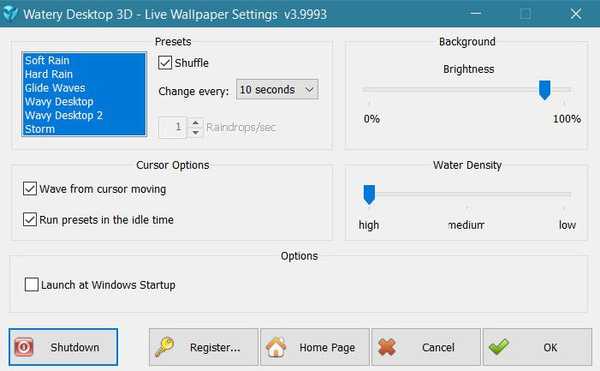




![[Видео] Цортана на закључаном екрану Виндовс 10](http://telusuri.info/img/images/[video]-cortana-na-ekrane-blokirovki-windows-10.jpg)

![[Видео] Како ће изгледати универзалне апликације са новим дизајном Пројецт НЕОН](http://telusuri.info/img/images/[video]-kak-budut-viglyadet-universalnie-prilozheniya-s-novim-oformleniem-project-neon.jpg)
![[Видео] Поруке свуда у акцији](http://telusuri.info/img/images/[video]-funkciya-messaging-everywhere-v-dejstvii.jpg)



